Vorgestern hat Microsoft mal wieder super Features für MS Teams veröffentlicht. Teams wird somit mehr und mehr die zentrale App für das Daily Business. Ein weiteres Anzeichen, dass Teams das Tool der Zusammenarbeit und Produktivität der nächsten Zeit werden könnte. Ich habe mich direkt mal an den neuen Features versucht und ein bisschen gespielt :-)
Innerhalb von Teams kann man nun im Store nach verfügbaren Apps und diese im Handumdrehen einbinden. Hierbei sind
Der Zugriff auf die Apps wurde ebenfalls verbessert. So muss man nicht immer in die Registerkarten der jeweiligen Teams navigieren, sondern hat den Zugriff und auch die Funktionalität über das Menü stark verbessert und die Wege entsprechend verkürzt. Um z.B. nun all seine Aufgaben aus Planner zu sehen kann man nun direkt aus dem Menü in Teams darauf zugreifen. Keine Notwendigkeit mehr Aufgaben pro Team zu durchsuchen oder mittels Browser in die Planner-Anwendung zu springen. Dasselbe gilt für Flow, OneNote, Stream, usw. - alle Informationen direkt zur Verfügung.
Eines meiner Lieblingsfeatures ist die Nutzung der slash Kommandos, um einfach und schnell in der Teams App arbeiten zu können. Die verfügbaren Kommandos werden angezeigt und können ausgewählt werden, so dass man diese nicht zwingend wissen muss.
Ich möchte schnell in ein anderes Team oder Kanal wechseln - kein Problem - "/gehe zu" eingeben und das Team oder den Kanal auswählen bzw. eintippen. Oder mal eben schnell meinen Status geändert "/nicht stören". Oder man braucht Informationen zu einer Person - hier greift dann der Who-Bot. Häufig ist man auch der Suche nach Informationen über Personen, Kenntnisse oder einfach Kollegen. Der Who-Bot hilft dabei die richtigen Ansprechpartner im Unternehmen zu finden. Eine Auswahl an Möglichkeiten der Suche stehen bereit. Wer ist der Manager, welche Kollegen hat die Person oder auch mit wem arbeitet(e) man zusammen.
Ist man unterwegs, der Who-Bot lässt sich auch auf dem mobilen Endgerät in der Teams App nutzen. Somit hat man auch hier immer alle Informationen im Zugriff.
Innerhalb von Teams kann man nun im Store nach verfügbaren Apps und diese im Handumdrehen einbinden. Hierbei sind
Der Zugriff auf die Apps wurde ebenfalls verbessert. So muss man nicht immer in die Registerkarten der jeweiligen Teams navigieren, sondern hat den Zugriff und auch die Funktionalität über das Menü stark verbessert und die Wege entsprechend verkürzt. Um z.B. nun all seine Aufgaben aus Planner zu sehen kann man nun direkt aus dem Menü in Teams darauf zugreifen. Keine Notwendigkeit mehr Aufgaben pro Team zu durchsuchen oder mittels Browser in die Planner-Anwendung zu springen. Dasselbe gilt für Flow, OneNote, Stream, usw. - alle Informationen direkt zur Verfügung.
Eines meiner Lieblingsfeatures ist die Nutzung der slash Kommandos, um einfach und schnell in der Teams App arbeiten zu können. Die verfügbaren Kommandos werden angezeigt und können ausgewählt werden, so dass man diese nicht zwingend wissen muss.
Ich möchte schnell in ein anderes Team oder Kanal wechseln - kein Problem - "/gehe zu" eingeben und das Team oder den Kanal auswählen bzw. eintippen. Oder mal eben schnell meinen Status geändert "/nicht stören". Oder man braucht Informationen zu einer Person - hier greift dann der Who-Bot. Häufig ist man auch der Suche nach Informationen über Personen, Kenntnisse oder einfach Kollegen. Der Who-Bot hilft dabei die richtigen Ansprechpartner im Unternehmen zu finden. Eine Auswahl an Möglichkeiten der Suche stehen bereit. Wer ist der Manager, welche Kollegen hat die Person oder auch mit wem arbeitet(e) man zusammen.
Ist man unterwegs, der Who-Bot lässt sich auch auf dem mobilen Endgerät in der Teams App nutzen. Somit hat man auch hier immer alle Informationen im Zugriff.



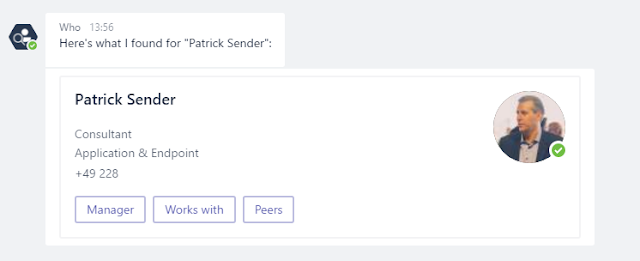

Kommentare
Kommentar veröffentlichen